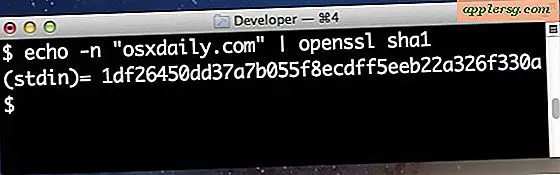Hoe het Toshiba-hulpprogramma voor vingerafdrukken in Windows 7 te repareren
Vingerafdruklezers bieden een computer een uitgebreid beveiligingsniveau, rechtstreeks uit spionagefilms. Toshiba's vingerafdruklezer beschermt tegen ongeautoriseerde toegang tot een computer op basis van de individuele vingerafdrukken van de eigenaar. Het Vingerafdrukhulpprogramma regelt de besturing van de hardware van de vingerafdrukscanner en stelt u in staat aanvullende beveiligingsmethoden in te stellen. Als de vingerafdruklezer niet goed werkt na een upgrade naar Windows 7, of ongerechtvaardigde fouten veroorzaakt, vervangt u het hulpprogramma door een up-to-date versie.
Defecte versie verwijderen
Stap 1
Klik op "Begin". Klik op de optie "Configuratiescherm". Klik op "Programma's" in de map die wordt geopend. Kies de optie "Programma's en onderdelen".
Stap 2
Klik op het item "Toshiba Fingerprint" in de lijst met programma's en klik op "Verwijderen".
Klik op "Volgende" in het de-installatievenster dat verschijnt. Klik op "Alles verwijderen" om het hulpprogramma van de computer te verwijderen. Start de computer opnieuw op om ervoor te zorgen dat de wijzigingen worden opgeslagen.
Vingerafdrukhulpprogramma opnieuw installeren
Stap 1
Start een webbrowser. Bezoek de ondersteuningssite "Toshiba Fingerprint Utility".
Stap 2
Klik op de knop "Nu downloaden" om de installatiebestanden van het nieuwe hulpprogramma naar de computer te downloaden.
Dubbelklik op de gedownloade bestanden om de installatie van het nieuwe hulpprogramma te starten. Klik op "Accepteren" op de pagina met softwarelicentievoorwaarden. Klik op "Installeren" om het nieuwe hulpprogramma op de computer te installeren.